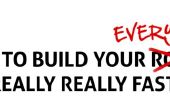Paso 2: Instalar el paquete de conversión
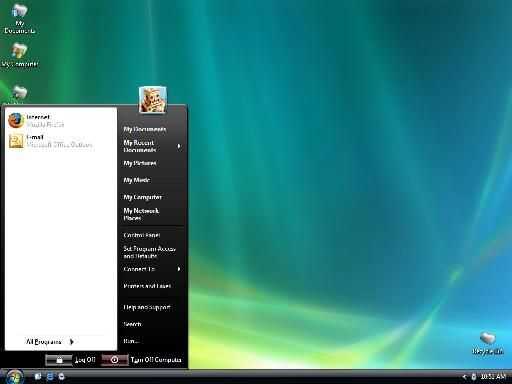
1. Descargue y extraiga XP_Vista_Conversion_Package.rar
(Aviso legal) No soy el autor de todos los archivos incluidos, pero recogidos libremente de toda la web. En cuanto yo sepa, yo no estoy violando ningún derecho de autor por distribución y cesará inmediatamente si es requerida por el autor. La versión original de esta guía se incluye también dentro. Sugiero usar Winrar para extraer los archivos.
2. arrastre las fuentes de XP_Vista_Conversion_Package\Fonts\SegoeUI a C:\WINDOWS\Fonts
3. arrastre el contenido de XP_Vista_Conversion_Package\Theme a C:\WINDOWS\Resources\Themes
4. arrastre el contenido de XP_Vista_Conversion_Package\Wallpaper en C:\WINDOWS\Web\Wallpaper
5. los salvapantallas de Vista se encuentran en XP_Vista_Conversion_Package\Screensavers\Vista salvapantallas; Algunos protectores de pantalla extra dulce están en XP_Vista_Conversion_Package\Screensavers\RSS. Arrastre el contenido de uno o ambos en C:\WINDOWS\SYSTEM32
6. Asegúrese de que usted puede ver las carpetas ocultas (mi PC -> Herramientas -> Opciones de carpeta - > pestaña Ver -> seleccionar Mostrar archivos ocultos y carpetas -> Aceptar), entonces arrastre el contenido de las imágenes XP_Vista_Conversion_Package\User en C:\Documents and Settings\All Users\Application Microsoft\Fotos cuenta Pictures\Default fotos. Puede deshacer esa configuración inmediatamente después si lo desea les oculta otra vez.
7. en XP_Vista_Conversion_Package\Enhancements, ejecute setup.exe para instalar Cleartype. Déjelo funcionar después de instalar, marca la casilla para activarlo, haga clic en Aceptar.
8. en XP_Vista_Conversion_Package\Enhancements\Aero cursores, haga clic derecho en el Install.inf y elija instalar.
9. arrastre Vista.Emulation.dll de XP_Vista_Conversion_Package\Games a C:\WINDOWS\SYSTEM32
10. ejecutar cualquiera de las configuraciones en XP_Vista_Conversion_Package\Games para instalarlos automáticamente en tu PC. Accesos directos se ubicará en el menú Inicio en Vista juegos.
11. Si tienes SP2, UXTheme Multi-Patcher 5.5 se ejecutan en XP_Vista_Conversion_Package\Programs. Asegúrese de leer los cuadros de diálogo y hacer como dicen! Si protección de archivos de Windows aparece, han a cancelar, no lo permiten y reinicie cuando se le preguntó. Si obtienes un error que dice que una carpeta de i386 se encontró, sólo mover o cambiar el nombre de esa carpeta y ejecuta el UXTheme patcher. Usted puede cambiar hacia atrás inmediatamente después.
11a. Si tienes SP3, el incluye UXTheme Multi-Patcher no funciona. En su lugar, tome el última UXTheme patcher desde aquí. Esto funciona en las versiones SP2 o SP3 de XP. No fue incluido en el paquete que SP3 no estaba liberado cuando esto fue escrito. Si recibo suficientes peticiones, voy a hacer una actualización de las descargas que incluyan archivos nuevos.
12. después de reiniciar, haga clic en Inicio -> Panel de Control - > cuentas de usuario -> haga clic en su cuenta y elija cambiar imagen. Sí, ahora tenemos los iconos de usuario de Vista para elegir. Seleccione si desea, haga clic en elegir imagen, entonces cerrar la ventana cuentas de usuario. Si la imagen no muestra como cambió allí, no te preocupes, es. Se puede verificar en el menú Inicio.
13. Abra propiedades de pantalla (haga clic derecho en el escritorio, seleccione Propiedades). En la pestaña escritorio, personalizar escritorio, marca los iconos que quieras en el escritorio, haga clic en OK. Ahora en la ficha de tema, seleccione Vista de la lista desplegable y golpear OK. Nuestro trabajo duro paga apagado, ¿EH?
Solución de problemas:
- Si el salvapantallas no y mostrar un error, hay dos posibilidades. En primer lugar, asegúrese de que no está utilizando el controlador predeterminado de Microsoft para tu tarjeta de video. Descargar la última nVidia, ATI, driver etc. que soporta OpenGL y D3D. En segundo lugar, si su tarjeta es muy vieja, puede no ser capaz. Me he encontrado en algunos de ellos, pero el 95% de las máquinas que reconstruir trabajo bien con ellos, si un poco lento en la 8MB tarjetas ;)
- Si usted tiene una versión beta de XP Service Pack 3 instalado, UXTheme probablemente mostrará un error y no funciona. En ese caso, puede utilizar las instrucciones de 11a, o tratar de agarrar el última UXTheme patcher para su construcción número aquí. Si tu número no aparece, debe ser capaz de descargar la dll prepatched sí mismo, entonces cualquier reinicio en modo seguro para reemplazar el archivo dll actual o usar sustituto. Es un poco más de un método manual, pero debe recibir tus temas ya está en marcha.
- Si usted pasó por todo esto, pero su tema Vista tiene el aspecto clásico de "Windows 98" a él, regresar al paso 11. Algo no vaya bien cuando ejecutó el UXTheme. A veces, si son de archivos de instalación XP en el disco duro, desarmaría el parche. Exigen que los pop-ups, elegir mantener las nuevas versiones si se le pregunta. Generalmente problemas son ocasionados sólo pulsando 'OK' a través de todo el camino sin prestar atención a las instrucción pop-ups. En este paso, recuerde, realmente tenemos a 'Cancelar' una vez! Tomar esto como su primera lección de no ir mirada vidriosa y velocidad y haciendo clic a través de instalaciones ;)
- Los juegos, especialmente Purble Place, también necesitará una tarjeta de video decente y la CPU para ejecutar. Si eres paciente, la función de juegos de tarjeta en hasta un 500MHz con una vieja ATI Rage Mobility. Los juegos se encuentran en "C:\Program programa\Microsoft Games\" cuando se instala. Para desinstalar, simplemente elimine la carpeta correspondiente de ese directorio, así como el acceso directo de menú de inicio.
- Si tu instalación de XP una unidad de C: (por ejemplo, E:) y luego el tema de Vista no funcionará correctamente cuando se selecciona. Para resolver esto, simplemente siga estos pasos:
1. vaya a E:\WINDOWS\Resources\Themes (o lo que lleve puesto el tema)
2. Haga clic derecho Vista.theme y elija Abrir con-> elegir programa
3. Seleccione Bloc de notas, a continuación, haga clic en aceptar
4. ahora en Bloc de notas, haga clic en Edición -> reemplazar
5. bajo buscar, pone C:\
6. en reemplazar con, poner E:\ (o cualquiera que sea su letra XP está instalado en)
7. Elija reemplazar todo, a continuación, cierre el reemplazar la cuadro de diálogo
8. cerrar Bloc de notas. Cuando se le pregunta si desea guardar, elija sí.
Ahora debe ser capaz de seleccionar y aplicar el tema de Vista sin errores.